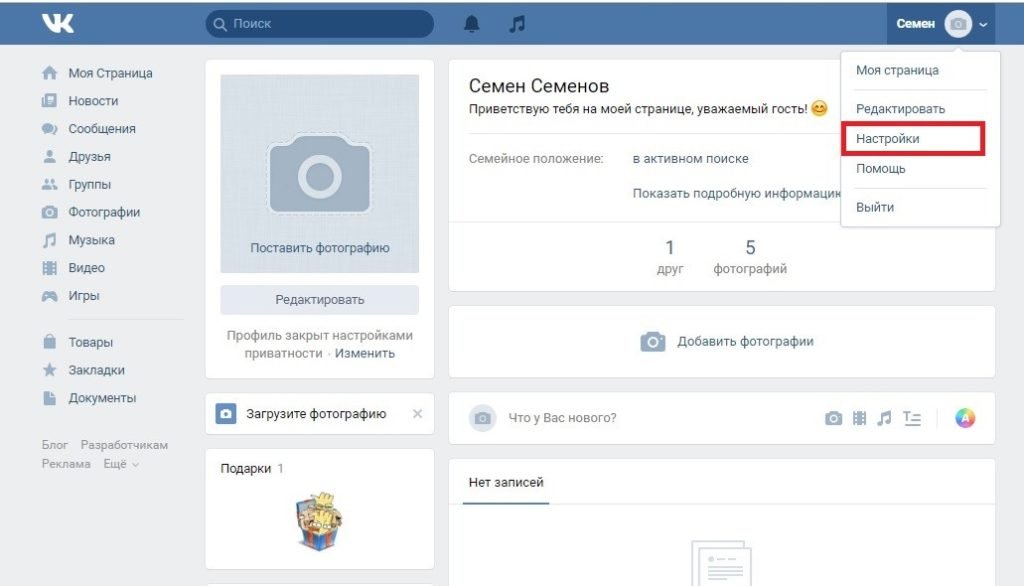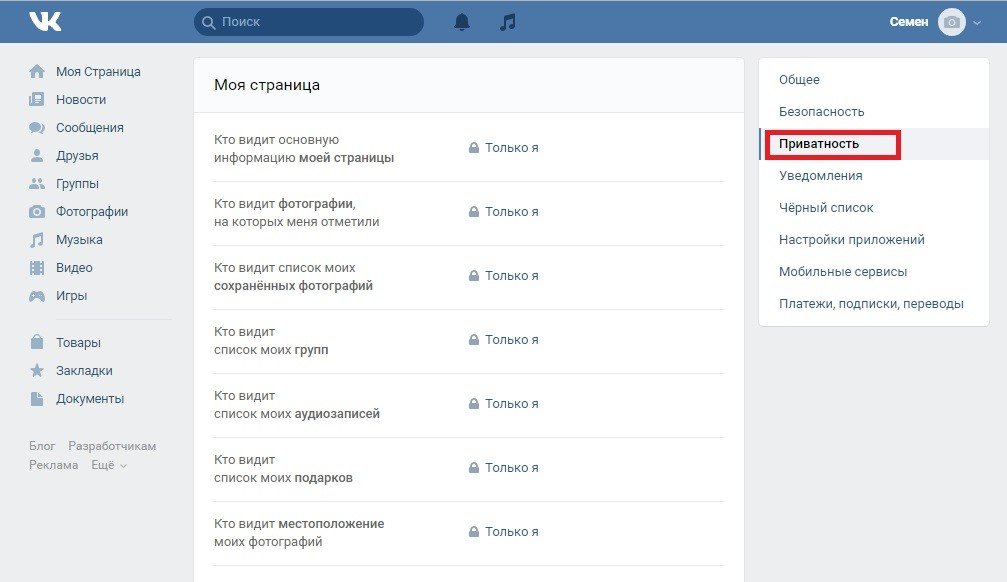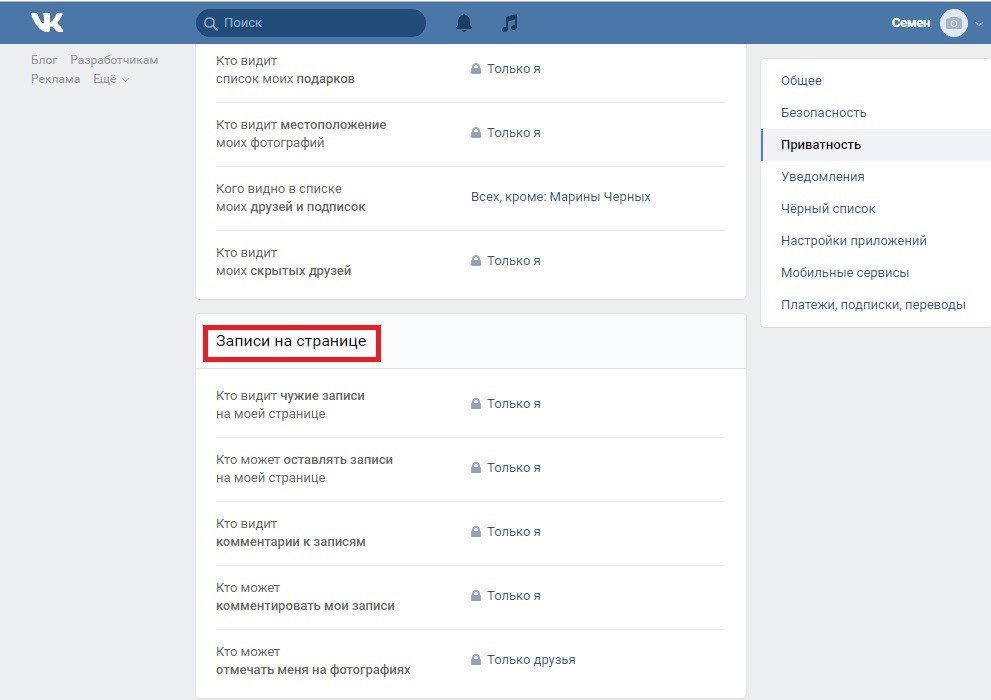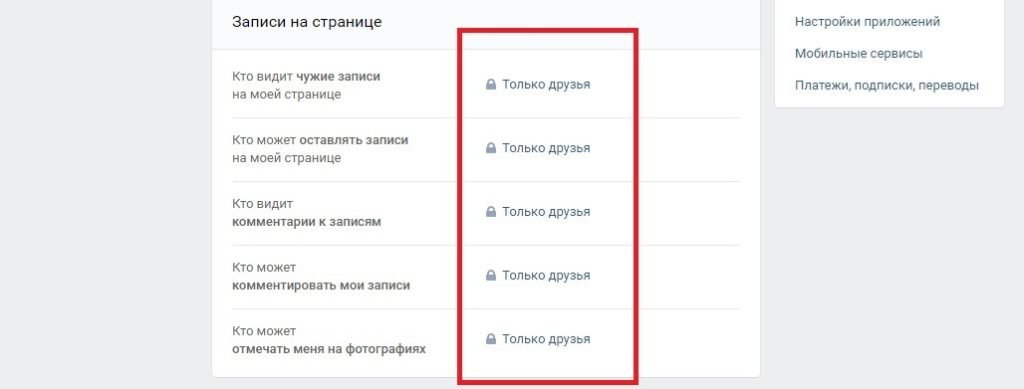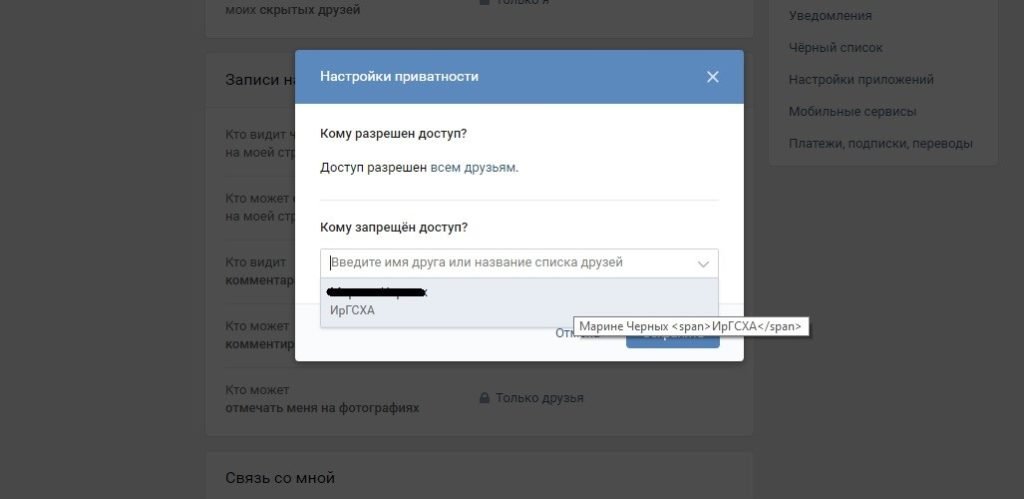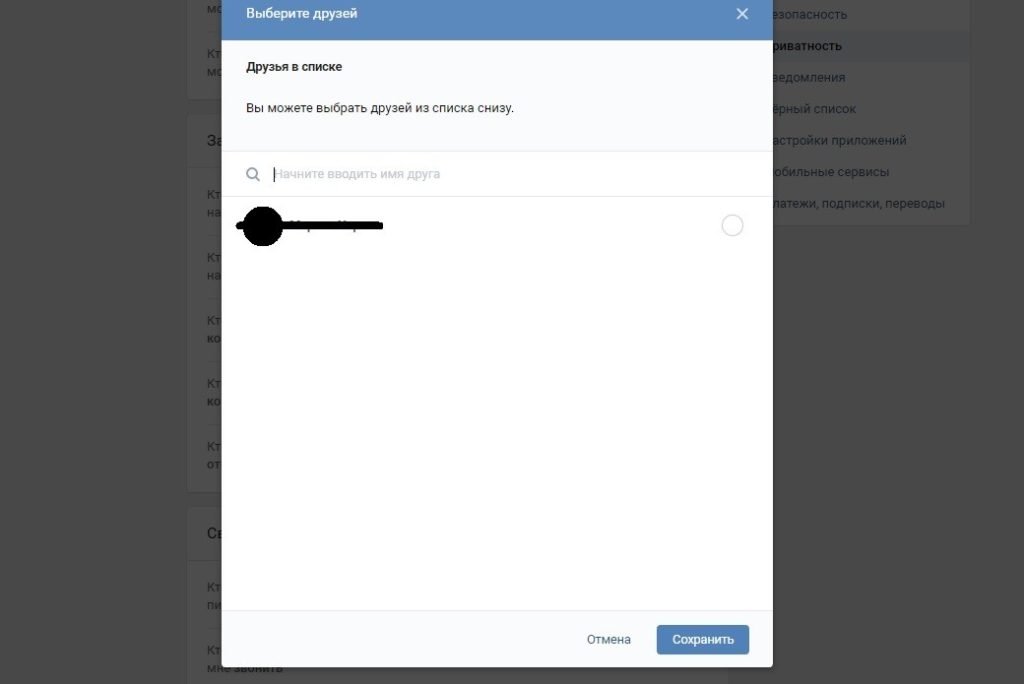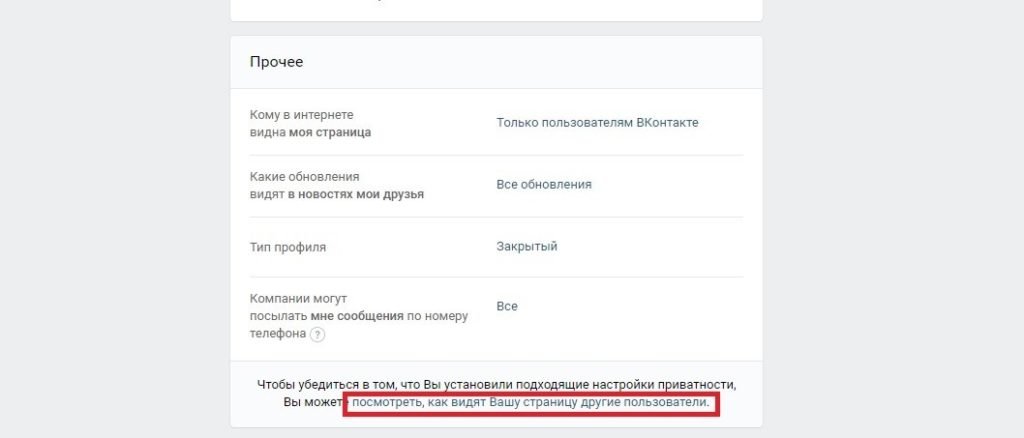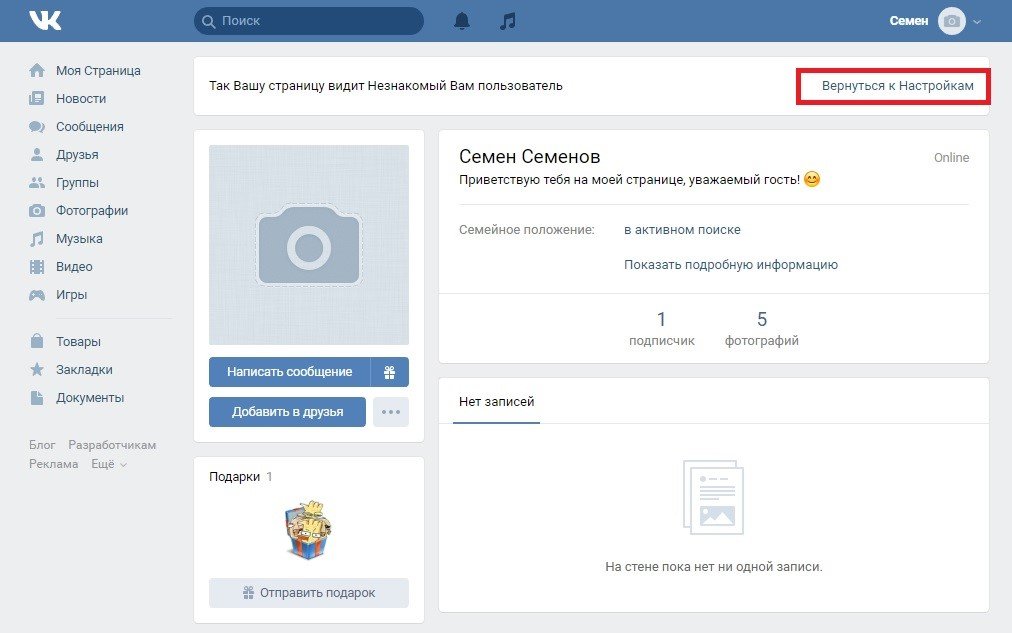- Как закрыть стену вконтакте
- Как закрыть стену вконтакте
- Неполный запрет доступа к стене
- Как закрыть стену «ВКонтакте» от некоторых друзей
- Проверка доступа к стене
- Заключение
- Как закрыть стену в Вконтакте
- Как закрыть стену на своей странице ВК
- Как закрыть стену в группе ВКонтакте от всех пользователей
- Добавление записей только для друзей
- Как закрыть и открыть стену в ВК от всех: пошаговая инструкция
- Как закрыть стену
- С компьютера
- В группе
- На странице
- Со смартфона
- В группе
- На странице
- А если секретная запись одна?
- С компьютера
- Со смартфона
- Открыть стену
- С компьютера
- В группе
- На странице
- Со смартфона
- В группе
- На странице
- Как посмотреть закрытую стену
Как закрыть стену вконтакте

Нецензурные слова, реклама, оскорбления – они обязательно оставят их как свидетельство своего посещения анкеты. Как защититься от таких людей? Закрываем стену на страничке «ВКонтакте», или как сохранить свою анкету в чистоте
Как закрыть стену вконтакте
Содержание статьи (навигация)
Для начала посмотрим, как закрыть стену «ВКонтакте» от всех полностью. Это точно убережет ее от любых посягательств.
Зайдите на свою страницу
Нажмите на маленькое изображение Вашего аватара в правом верхнем углу страницы
В выпадающем меню выберите параметр «Настройки»
С помощью списка справа перейдите в раздел«Приватность»
Найдите подраздел «Записи на странице»
Вы увидите несколько пунктов. Рядом с каждым из них есть раскрывающееся меню, содержащее следующие значения:
- «Все пользователи»
- «Только друзья»
- «Друзья и друзья друзей»
- «Только я»
- «Все друзья, кроме…»
- «Некоторые друзья»
Для того, чтобы скрыть стену от всех, нужно просто выставить параметр «Только я» всем пунктам подраздела «Записи на странице». Таким образом Вы добьетесь максимально возможной приватности стены.
Неполный запрет доступа к стене
Предположим, что от спамеров Вы защитились. Однако вместе с ними даже доверенные друзья потеряли возможность оставлять посты и комментарии на Вашей стене. Если нужно дать им это право, следует выполнить почти такие же действия, как и в предыдущем варианте.
- Перейти в «Настройки»
- Выбрать «Приватность»
- В подразделе «Записи на странице» указать значение «Только друзья» для всех пунктов.
Все очень просто! Ответ на вопрос о том, как закрыть стену «ВКонтакте» от всех кроме друзей найден, верно?
Как закрыть стену «ВКонтакте» от некоторых друзей
Теперь перейдем к более точной настройке допуска знакомых к сокровенному. Новую проблему можно сформулировать несколько иначе: «Как закрыть стену «ВКонтакте» от некоторых друзей»?
Делайте то же, что и раньше. Но на этот раз нужно выбрать значение «Все друзья, кроме…». В центре появится отдельное окно настроек приватности. Внизу Вы увидите пункт «Кому запрещен доступ?» и выпадающий список друзей под ним. Просто нажмите на имена нежелательных для Вас персон, чтобы запретить им доступ к стене.
Если же список людей, которым Вы не доверяете, обширен, в подразделе «Записи на странице» у всех пунктов можно выбрать значение «Некоторые друзья». Появится окно, где справа от имен доверенных знакомых надо поставить галочки, допускающие пользователей к Вашей стене.
Проверка доступа к стене
Чтобы узнать, действительно ли Вы ограничили доступ к своей странице, нужно снова перейти в раздел «Приватность». Затем следует прокрутить его до самого низа. Там есть строка, выделенная цветом: «посмотреть, как видят Вашу страницу другие пользователи».
Нажав на нее, Вы попадете на свою анкету. Причем увидите ее с точки зрения иного человека. При желании можно посмотреть страницу от лица незнакомца или конкретного друга. Если возможности написать на стене или в комментариях пару слов нет, значит, Вы все сделали правильно и закрыли доступ. Даже при всем желании никто не сумеет намусорить на Вашей странице.
Чтобы выйти из режима просмотра от лица постороннего, нужно нажать на ссылку «Вернуться к Настройкам» рядом с миниатюрой аватарки справа.
Заключение
Ограничить доступ к своей стене несложно. Достаточно выполнить лишь несколько очень простых, интуитивно понятных действий. Повторив их пару раз, Вы все запомните и никогда больше не станете задаваться вопросами вроде «Как закрыть стену «ВКонтакте» от всех?». Теперь, после прочтения этого текста, вряд ли Вас будут волновать такие проблемы!
Источник
Как закрыть стену в Вконтакте
Вопрос о том, как закрыть стену в ВК, интересует многих пользователей Рунета. На самом деле, именно стена является ключевым элементом личного профиля ВКонтакте. Здесь юзеры публикуют записи, видео и фотографии, сохраняют нужную информацию. Изучив содержание стены, можно с уверенностью сказать, каким человеком является её владелец: его пол, возраст, увлечения, стиль жизни — всё находит отражение в авторских постах.
Кроме того, ВКонтакте всё чаще становится площадкой для ведения бизнеса. Крупные компании, частные мастера и индивидуальные предприниматели заводят здесь собственные сообщества, которые обеспечивают быструю обратную связь с клиентами. К тому же, социальные сети предлагают массу возможностей для рекламы и презентации товара с учетом особенностей каждой целевой аудитории.
Разумеется, деловое общение подразумевает некие рамки приватности, которые могут отличаться для различных групп пользователей: сотрудников, клиентов, потенциальных покупателей. Именно поэтому рано или поздно возникает необходимость в опции по частичному доступу к информации, которой можно легко управлять со своего аккаунта.
Как закрыть стену на своей странице ВК
Социальная сеть ВКонтакте предлагает два варианта приватности:
- стена полностью закрыта от посторонних юзеров;
- закрыты лишь некоторые записи и посты.
Включить необходимый режим можно через настройки приватности. Вот простая инструкция:
- Войти в личный аккаунт ВК.
- Кликнуть на своё имя в правом верхнем углу экрана, открывая выпадающее меню.
- Войти в раздел «Приватность».
- Выбрать блок «Записи на странице».
- В каждой графе отметить пункт «Только я».
При необходимости можно оставить частичный доступ к стене для некоторых групп пользователей или конкретных юзеров.
Важно! Если Вы хотите ограничить доступ на страницу для определенного человека, то его следует добавить в «чёрный список». Таким образом, стена останется открытой для всех, кроме данного человека.
Как закрыть стену в группе ВКонтакте от всех пользователей
Скрыть стену в группе столь же легко, как и стену личной странички. Для этого нужно:
- Войти в социальную сеть под логином администратора.
- Открыть сообщество.
- Под аватаром в правом верхнем углу экрана кликнуть знак троеточия.
- В появившемся меню выбрать пункт «Управление сообществом».
- Войти во вкладку «Разделы» и напротив графы «Стена» щелкнуть по кнопке «Закрытая».
Добавление записей только для друзей
Разработчики ВКонтакте постоянно радуют своих пользователей «вкусными» фишками, которые помогают общаться, дружить и вести бизнес в социальной сети. Одна из последних — возможность публикации записей на стене, доступ к которым имеют только друзья автора. Для сторонних юзеров данная информация будет полностью скрыта. Всего пара шагов — и Вы поделитесь важными сведениями только с нужными людьми! Итак:
- Войти в свой аккаунт ВК.
- Создайте запись на стене, дополните её фото-, видеоконтентом, фотографиями или ссылкой на сторонние ресурсы.
- Кликните по знаку «Замок».
Теперь запись увидят только пользователи из списка друзей.
Современные пользователи ВК имеют на руках обширный набор инструментов, который помогает управлять своей страничкой или сообществом. В частности, через дифференцированный доступ к информации на странице можно адресовать записи только определенной группе людей. Это дает большую свободу, как при личном, так и деловом общении, когда важно регулировать уровень приватности. Вышеописанные инструкции позволяют быстро открывать и закрывать доступ к записям на личной странице и в группе.
Источник
Как закрыть и открыть стену в ВК от всех: пошаговая инструкция
Как закрыть стену в ВК? Этот вопрос сейчас становится все актуальнее. Из-за нововведений в законодательство и участившихся случаев преследования пользователей социальных сетей страдают не только люди, но их репутация. Поэтому функция, позволяющая скрыть стену ВКонтакте от всех, актуальна сегодня как никогда.
Как закрыть стену
В этой статье мы подробно расскажем обо всех возможностях закрыть доступ посторонним к ленте новостей на своей странице или в паблике. Следуя нашим пошаговым инструкциям, вы очень быстро во всем разберетесь.
С компьютера
Ниже приведены инструкции, следуя которым вы сможете закрыть стенку своей страницы или паблика в ВК с компьютера.
В группе
Итак, чтобы закрыть стену в группе ВКонтакте нужно:
- Зайдите в свою группу.
- Кликните на меню, расположенное под вашей авой.
- Выберите пункт «Управление сообщества».
- Справа найдите «Разделы».
- В появившемся окне, напротив настройки Стена, установите «Закрытая».
- Теперь нажмите «Сохранить». Готово!
Закрыть ленту своей группы ВКонтакте от всех может быть полезно, если вы создали ее для ограниченного числа людей и не заинтересованы в лишнем внимании. Если же вы хотите активно развивать свой паблик и стремитесь к большому числу подписчиков, то делать это не рекомендуется.
На странице
Чтобы в ВК скрыть записи на своей стене, сделайте так:
- Зайдите в свой профиль ВК.
- Вверху справа кликните по полю с вашим именем.
- В появившемся меню нажмите «Настройки», затем «Приватность».
- В разделе «Записи на странице» установите все настройки «Только я».
С помощью этой инструкции вы сможете закрыть свою ленту новостей от одного конкретного человека (или нескольких), при условии, что он находится у вас в друзьях. Для этого, в последнем пункте, нужно установить настройки «Только друзья, кроме» и выбрать имя нежелательного человека (или людей).
Со смартфона
Многие предпочитают пользоваться мобильной версией ВК. Давайте рассмотрим как ВКонтакте закрыть стену от всех, используя смартфон.
В группе
В случае с группой порядок действий такой же как на компьютере:
- Зайдите в свое сообщество
- Перейдите в меню «Управление», нажав на значок шестеренки в правом верхнем меню.
- Откройте пункт «Разделы» и найдите настройки стены.
- Установите значение «Закрытая» и нажмите галочку в правом углу, чтобы сохранить изменения.
На странице
Для личной странички последовательность такая:
- Зайдите в свой аккаунт.
- Нажмите дважды на иконку в виде человечка в кружке внизу в углу, а потом значок шестеренки тоже внизу.
- Прокрутите страничку вниз до раздела «Записи на странице».
- Все настройки установите на значение «Только я».
А если секретная запись одна?
Мы с вами выяснили как скрыть стену в ВК от всех. А можно ли закрыть от посторонних одну единственную запись?
Настройками ВК такая возможность предусмотрена только чтобы скрыть запись от людей, которые не находятся в списке ваших друзей. Сделать это очень просто.
С компьютера
При создании нового поста, вам нужно сделать так:
- Зайдите в свой аккаунт и нажмите на строку «Что у вас нового» .
- Создайте новость — напишите текст, вставьте картинку так далее.
- В нижней части этого блока есть серая надпись «Видно всем» — нажмите на нее.
- Смените настройку на «Видно друзьям».
- Теперь нажмите кнопку «Опубликовать».
Теперь ваш новый пост будет закрыт от всех, кроме друзей.
Со смартфона
В принципе, последовательность действий с телефона очень похожа:
- Зайдите в ВК и нажмите на строку «Что у Вас нового» .
- После создания записи, нажмите на кнопку внизу, чтобы сменить настройку на «Видно друзьям».
- Нажмите на синюю стрелочку справа вверху, чтобы опубликовать запись.
Чтобы проверить, сработали ли настройки после того, как вы закрыли ленту с ПК, нужно в разделе «Приватность» прокрутить страницу вниз и нажать на строку «посмотреть, как видят Вашу страницу другие пользователи». В других же случаях вы можете либо зайти на свою страничку с другого аккаунта, либо попросить сделать это ваших друзей.
Открыть стену
Бывает и такое, что вы могли когда-то закрыть свои записи от посторонних, а теперь задумались как же открыть стену в ВК. Давайте разберем все подробнее.
С компьютера
При использовании полной версии ВК, открыть стену в группе и на своей страничке можно так.
В группе
Повторите следующие шаги:
- Зайдите в свой паблик.
- Кликните на кнопке «Управление сообществом», расположенной под вашей аватаркой.
- Теперь перейдите в пункт «Разделы».
- В настройках стены установите «Открытая».
- Сохраните изменения.
На странице
Последовательность для страницы такая:
- Зайдите в свой аккаунт.
- Вызовите меню, нажав на свое имя в правом верхнем углу.
- Далее пройдите по пунктам «Настройки» — «Приватность».
- Прокрутите до раздела «Записи на стене».
- Напротив всех строк установите значение «Все пользователи». Также вы можете изменить только некоторые настройки в этом меню. Например просмотр записей вы можете открыть для всех, а вот возможность комментирования ограничить.
Со смартфона
Чтобы открыть стенку в ВК с телефона, вам также придется пройти в те же разделы меню, что и для закрытия.
В группе
- Зайдите в группу, где вы являетесь админом или редактором.
- Откройте пункт меню «Управление».
- Далее перейдите в «Разделы» и найдите настройки стены.
- Здесь устанавливаем значение «Открытая».
На странице
Чтобы открыть ленту с телефона, сделайте так:
- Зайдите в свой аккаунт.
- Нажмите сначала иконку профиль в правом нижнем меню дважды, а потом значок шестеренки тоже внизу.
- В пункте «Приватность» в разделе «Записи на стене» поставьте «Все пользователи».
Как посмотреть закрытую стену
Сразу ответим — никак. В случае, если пользователь решил закрыть стену от всех, то вам, увы, не узнать что на ней размещено. Если же человек закрыл ее только от посторонних лиц, то единственный шанс увидеть ее — попасть в список друзей этого пользователя.
На просторах Интернета вы можете найти программки, предлагающие вам получить доступ к чужим закрытым записям. Не стоит доверять этим обещаниям. Все подобные приложения — это разработки мошенников, которые стремятся завладеть вашей личной информацией.
Теперь вы знаете как в ВК закрыть стену от всех и при необходимости сможете применить наши подробные инструкции. Вы сможете закрыть не только всю информацию в своей ленте, но и отдельные посты, а также теперь вы в курсе, как отменить все эти настройки и снова открыть всю информацию. Надеемся эта статья стала для вас полезной и информативной.
Источник